Ai+Ps教程!教你绘制扁平化山林场景噪点插画
本次内容是绘制一张扁平风格的山水林间风景插画。作品的绘制过程涉及钢笔工具、渐变、宽度工具、画笔、布尔运算、路径查找器、混合模式以及Ps中的混合模式“溶解”等工具的应用。所有图形结构都是使用钢笔工具绘制的,难点在于大量曲线图形的绘制、渐变的应用,对大量细节的把控,以及耐心。
最终效果图

教程步骤—
步骤 01在 Ai 中新建 800px*600px 的画布,颜色模式为 RGB ,72ppi 。

步骤 02
我们可以把画面分成几个部分:背景、前景的树、近处的山、小溪、地面、地面上的花草树木、远处的山、太阳和云。接下来我们按照这个顺序绘制。
绘制一个 800px*600px 大小的矩形,添加渐变。本教程使用的所有渐变都是线性渐变。画面的场景是傍晚晚霞时分,所以天空的颜色偏暖色,因此这里我们选用从紫色到一道橘红色晚霞,再到稍淡一些的颜色过渡。
将该形状命名为【背景】,并上锁。
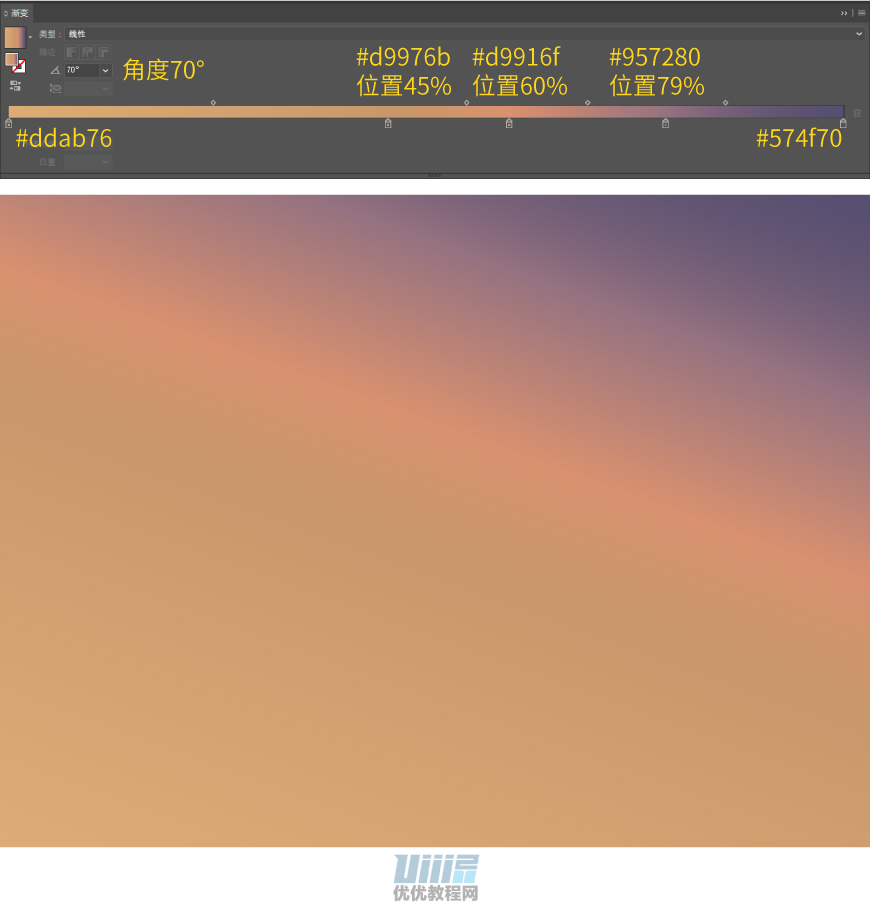
步骤03
绘制前景的树。
这部分包括:树干、树干的纹理、树枝、树枝的纹理、树枝上的鸟儿,树叶。树干和所有树枝的颜色均为#05061a。树叶的颜色一共有 11 种,分别是:#05061a、#3c2d3a、#5e4650、#2d253d、#2b263d、#26223c、#060619、#211d36、#040515、#38314d、#060616。大家可以灵活分配树叶的颜色。
绘制顺序依次如下:
左上侧的树枝。树叶的画法有两种:
第 1 种是直接用钢笔勾勒树叶的闭合轮廓,这个方法比较精确;
第 2 种是只用钢笔画一条直线,然后用宽度工具把直线中间加宽,不过这样画出来的树叶一定是对称的,如果想要不规则的树叶,最好还是使用第 1 种方法。
本教程中所有的树叶都是通过这两种方法绘制的。

先使用钢笔工具勾出路径,然后用宽度工具适当加宽树枝路径的两端。

这里叶脉的渐变效果设置如下:

左侧第2根树枝。

这里叶脉的渐变设置和第1步中是一样的,橙红色纹理的渐变设置如下:
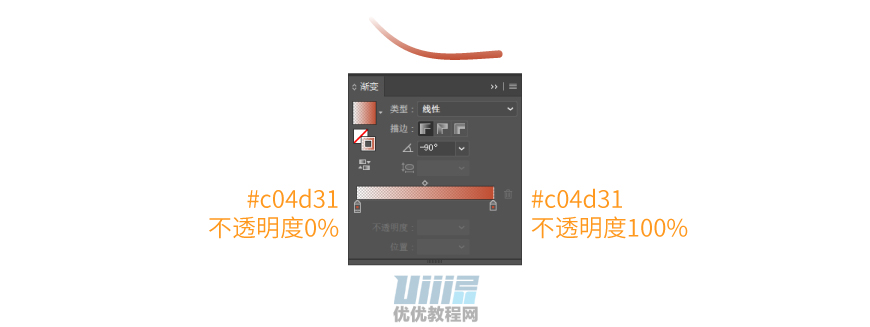
下一篇:用选区画月牙轮廓




























